当前位置主页 > Win10系统下载 > win10技巧 >
联想电脑如何设置u盘启动?
2020-07-02 22:50 编辑:土豆PE 人气:次
最近有位联想电脑用户因为操作失误,导致电脑磁盘分区丢失,想要使用U盘启动工具来找回丢失的分区。但是,想要设置U盘启动的时候,发现联想电脑没有U盘启动。为什么联想电脑会没有U盘启动,应该如何解决联想电脑没有U盘启动的情况呢?下面就来看一下联想电脑没有U盘启动的解决方法吧!
操作过程:
1、电脑重启或开机,在开机画面出现的时候,快速按下BIOS热键进入BIOS设置页面
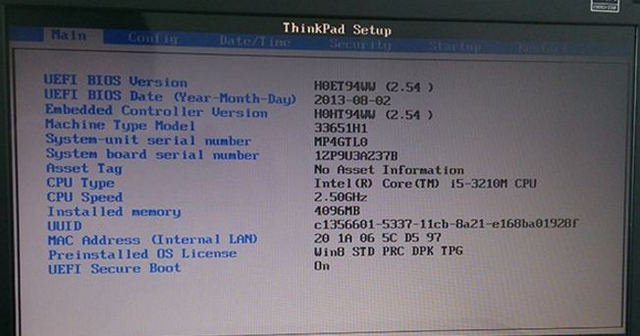
2、然后,使用键盘左右方向键移动至“security”菜单,再使用上下方向键移动至“secure boot”选项并回车
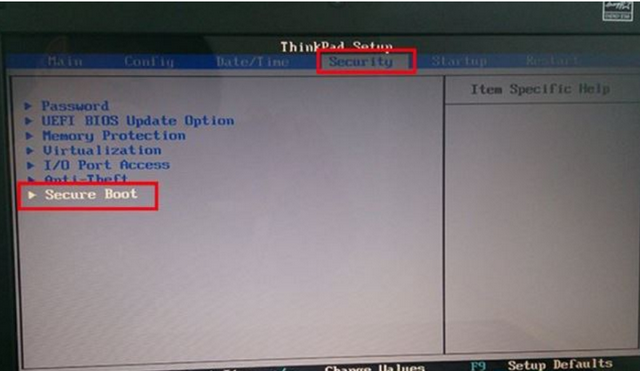
3、进入secure boot设置界面后,移动至“secure boot”选项并按回车确认

4、随后,会弹出一个选择窗口,选择移动至“disabled”选项,按回车键确认,如图所示

5、通过以上操作,你就可以将secure boot的属性设置为“disabled”了,继续按Esc键回到上一步
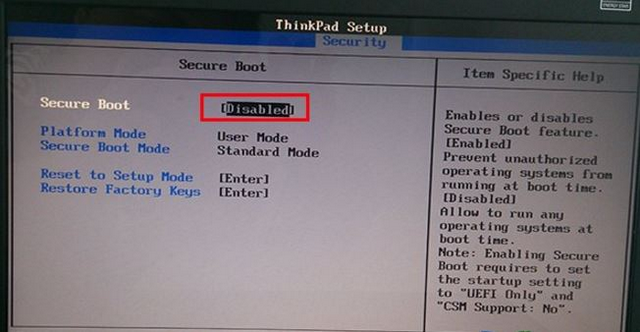
6、然后,继续使用使用左右方向键移动至“startup”菜单,再使用上下方向键移动至“uefi/legacy boot”选项并按回车。弹出选择窗口后,使用上下方向键移动至“both”选项,按下回车键确认即可

7、之后,使用上下方向键移动至“uefi/legacy boot priority”选项并按下回车键,弹出选择窗口后,移动至“uefi first”选项后,按回车键确认即可
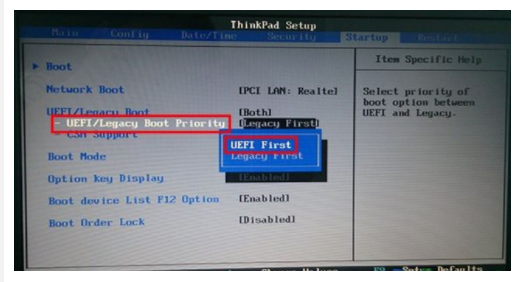
8、最后,按下F10保存设置,再次重启电脑即可设置联想电脑U盘启动
顶一下
(5)
71.4%
踩一下
(2)
28.6%
- 上一篇:win10文件夹拒绝访问怎么处理
- 下一篇:使用U盘装系统无法识别到U盘的处理办法
